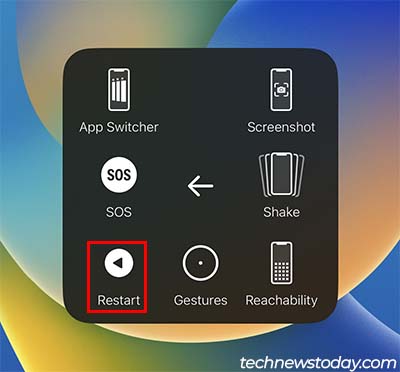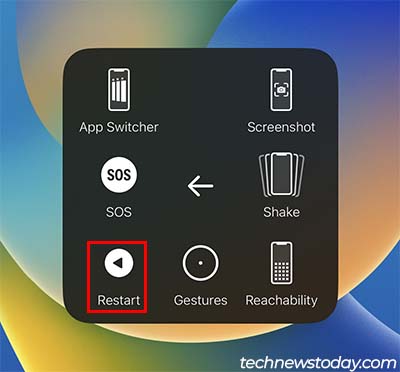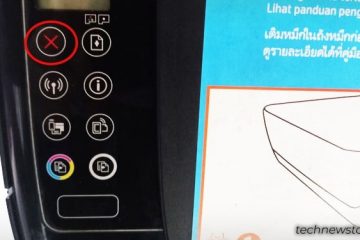Po dłuższym okresie użytkowania część sprzętu Twojego telefonu z pewnością ulegnie awarii. Dotyczy to szczególnie często używanego przycisku zasilania. Jeśli więc nie działa przycisk zasilania i chcesz wyłączyć telefon, jak możesz to zrobić?
Dostęp do menu zasilania możesz uzyskać z powiadomienia
strong> wyśrodkuj, aby wyłączyć telefon bez przycisku zasilania. Możesz także zaplanować wyłączenie telefonu, a nawet użyć w tym celu aplikacji innych firm.
Jednak metody mogą się różnić w zależności od marki telefonu. Omówmy teraz różne sposoby wyłączania telefonu bez przycisku zasilania.
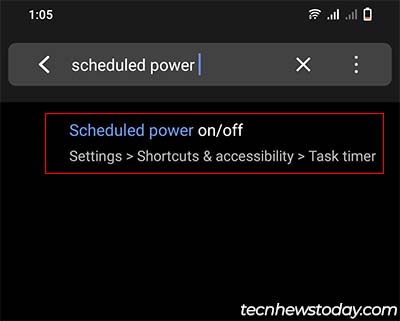
Jak wyłączyć telefon z Androidem bez przycisku zasilania?
Istnieje wiele sposobów wyłączenia telefonu Telefon z Androidem bez przycisku zasilania.
Planowe włączanie/wyłączanie
Prawie wszystkie nowsze modele telefonów z Androidem obsługują funkcję zaplanowanego włączania/wyłączania. Wspomniałem o tej metodzie najpierw, ponieważ umożliwia ona także włączenie telefonu bez przycisku zasilania.
W większości przypadków po wyłączeniu telefonu bez przycisku zasilania po prostu nie ma możliwości jego włączenia ponownie. Dlatego zalecam ustawienie zaplanowanego włączania, aby uniknąć zamiany telefonu w cegłę po jego wyłączeniu.
W każdym razie zobaczmy, jak zaplanować wyłączenie i włączenie telefonu z Androidem.
Otwórz aplikację Ustawienia . Kliknij pasek wyszukiwania i wpisz zaplanowane włączenie/wyłączenie.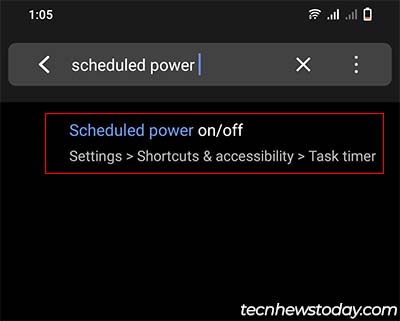 Wybierz z wyników ustawienie Planowane włączanie/wyłączanie. Kliknij ponownie opcję Zaplanowane włączenie/wyłączenie.
Wybierz z wyników ustawienie Planowane włączanie/wyłączanie. Kliknij ponownie opcję Zaplanowane włączenie/wyłączenie.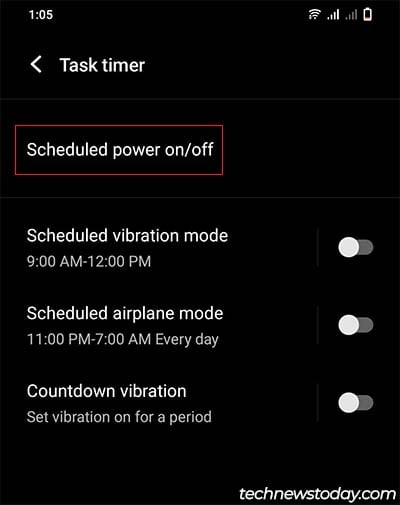
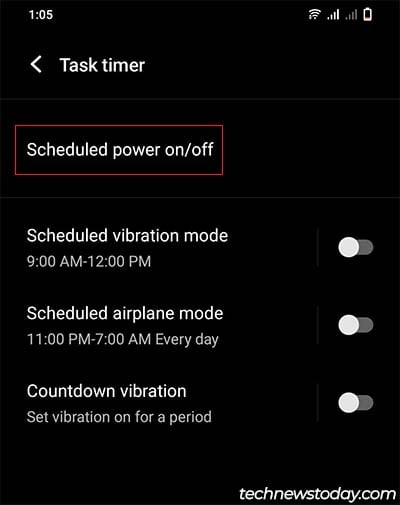 Wybierz jedną z ustawionych godzin w obszarze Zaplanowane wyłączenie i ustaw godzinę, o której telefon ma się wyłączyć.
Wybierz jedną z ustawionych godzin w obszarze Zaplanowane wyłączenie i ustaw godzinę, o której telefon ma się wyłączyć. 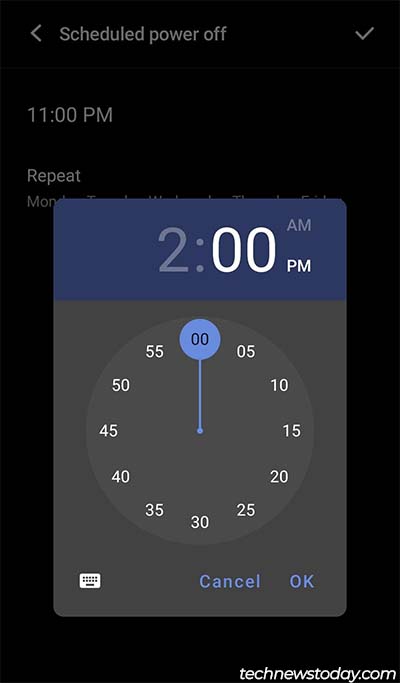
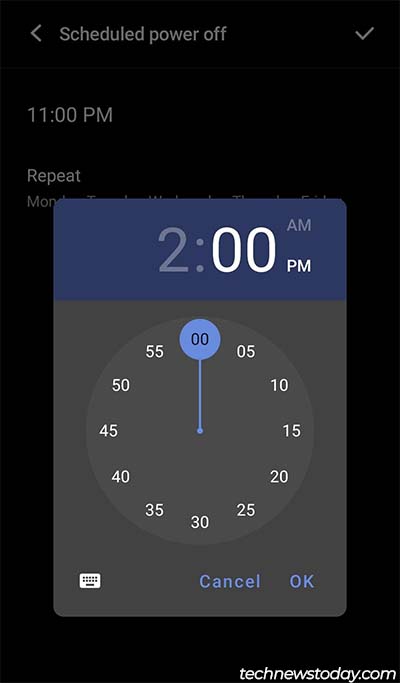 Kliknij znacznik wyboru.
Kliknij znacznik wyboru.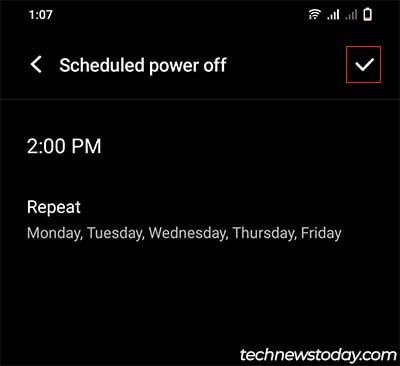
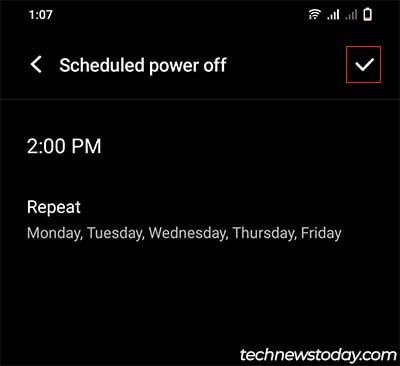 Zrób to samo i ustaw także czas Zaplanowanego włączenia . (Jeśli nie zależy Ci na włączeniu telefonu po jego wyłączeniu, możesz po prostu pominąć ten krok.)
Zrób to samo i ustaw także czas Zaplanowanego włączenia . (Jeśli nie zależy Ci na włączeniu telefonu po jego wyłączeniu, możesz po prostu pominąć ten krok.)
Z Centrum powiadomień
W niektórych telefonach z Androidem możesz uzyskać bezpośredni dostęp do menu zasilania w centrum powiadomień. Pomija to konieczność przytrzymywania przycisku zasilania w celu wyświetlenia menu zasilania.
Oto, jak możesz skorzystać z tej metody:
Przesuń palcem w dół od góry ekranu telefonu, aby uzyskać dostęp do centrum powiadomień. W niektórych przypadkach może być konieczne przesunięcie dwukrotnie, aby wyświetlić pełne centrum powiadomień.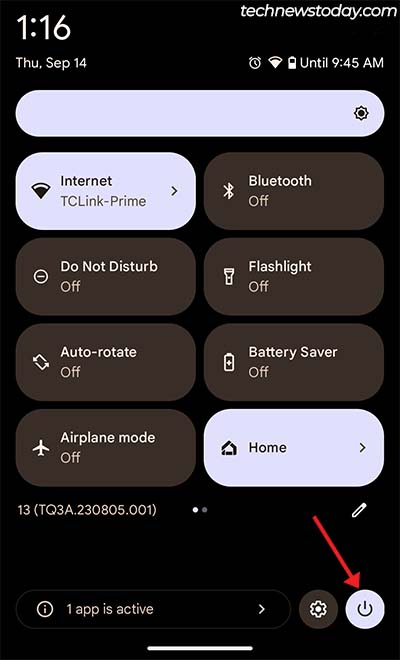
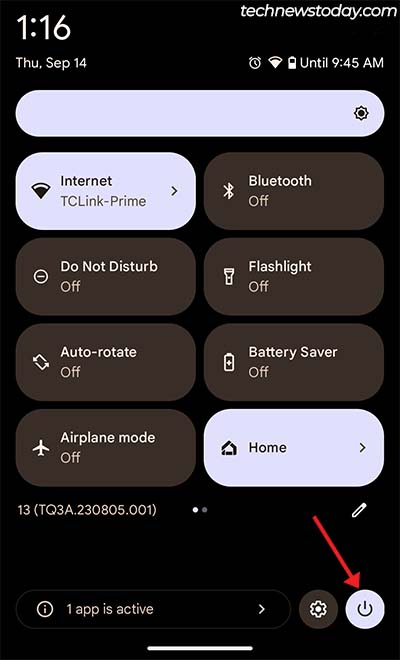 Kliknij ikonę menu zasilania w prawym dolnym rogu. (W urządzeniach Samsung może znajdować się w prawym górnym rogu). Wybierz Wyłącz. (Jeśli nie możesz ponownie włączyć telefonu, polecam wybrać opcję Uruchom ponownie).
Kliknij ikonę menu zasilania w prawym dolnym rogu. (W urządzeniach Samsung może znajdować się w prawym górnym rogu). Wybierz Wyłącz. (Jeśli nie możesz ponownie włączyć telefonu, polecam wybrać opcję Uruchom ponownie).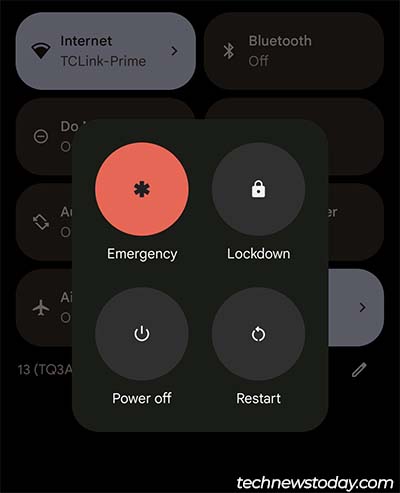
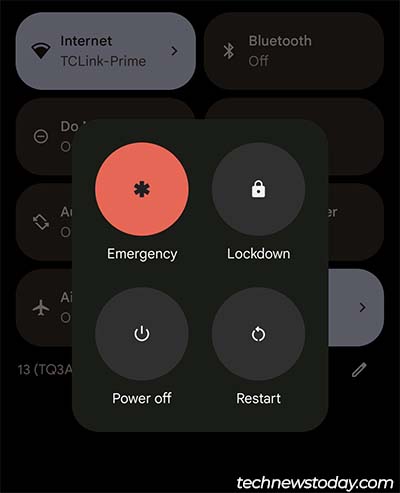
Korzystanie z menu Asystenta
Innym sposobem wyłączenia telefonu z Androidem bez przycisku zasilania jest korzystając z menu asystenta. Menu asystenta to zestaw opcji, które zastępują często używane przyciski, gesty i typowe interakcje.
Aby skorzystać z tego menu,
otwórz aplikację Ustawienia . Kliknij pasek wyszukiwania i wpisz menu asystenta. Kliknij opcję Menu Asystenta w wynikach. (Nie wszystkie telefony z Androidem obsługują tę funkcję. Jeśli więc nie pojawi się ona w Twoim przypadku, wypróbuj inne metody). Włącz ustawienie Menu Asystenta .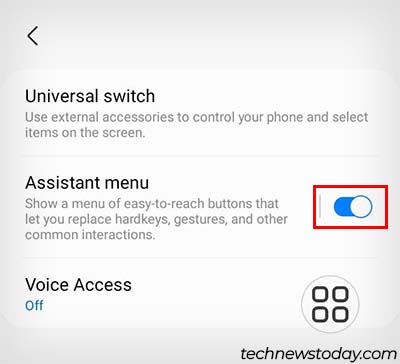 Kliknij wyświetloną ikonę menu asystenta . Znajdź menu Wyłącz i kliknij je.
Kliknij wyświetloną ikonę menu asystenta . Znajdź menu Wyłącz i kliknij je.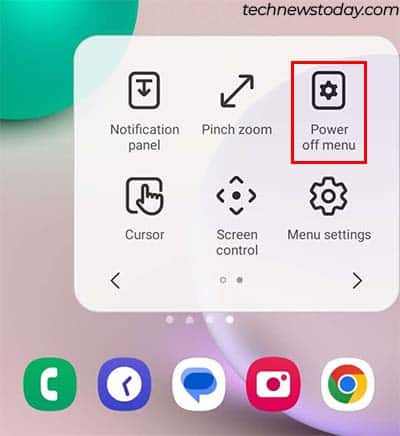
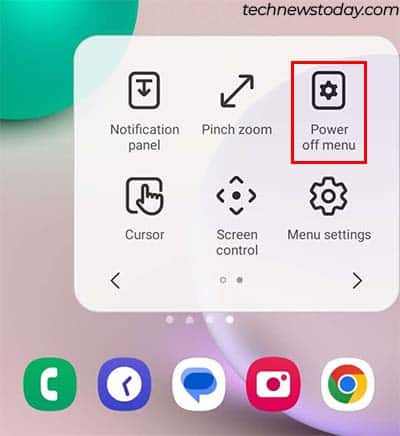 Wybierz opcję Wyłącz lub Uruchom ponownie.
Wybierz opcję Wyłącz lub Uruchom ponownie.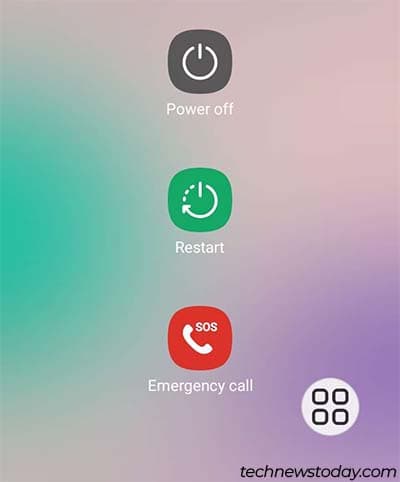
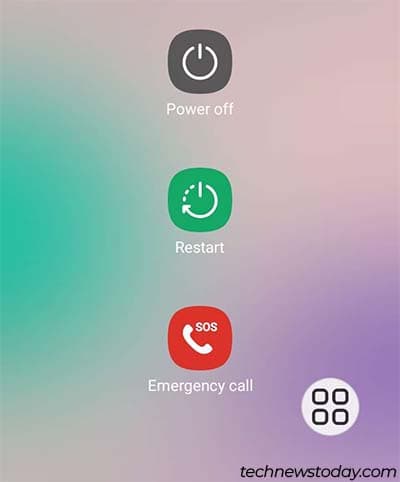
Korzystanie z polecenia ADB
Most debugowania systemu Android (ADB) umożliwia komunikację z urządzeniem z systemem Android. Za pomocą tego wiersza poleceń możesz nakazać swojemu telefonowi z Androidem wyłączenie się za pomocą komputera.
Aby użyć tej metody do wyłączenia lub ponownego uruchomienia urządzenia, potrzebujesz komputera i kabla łączącego telefon z komputer. Aby uzyskać dostęp do wiersza poleceń ADB, będziesz musiał także pobrać narzędzia platformy Android Studio SDK na swój komputer.
A więc najpierw zainstalujmy na komputerze narzędzia platformy Android Studio SDK,
Przejdź przejdź na oficjalną stronę Android Studio i pobierz Narzędzia platformy SDK dla systemu Windows . Po zakończeniu pobierania kliknij pobrany plik prawym przyciskiem myszy w Eksploratorze plików.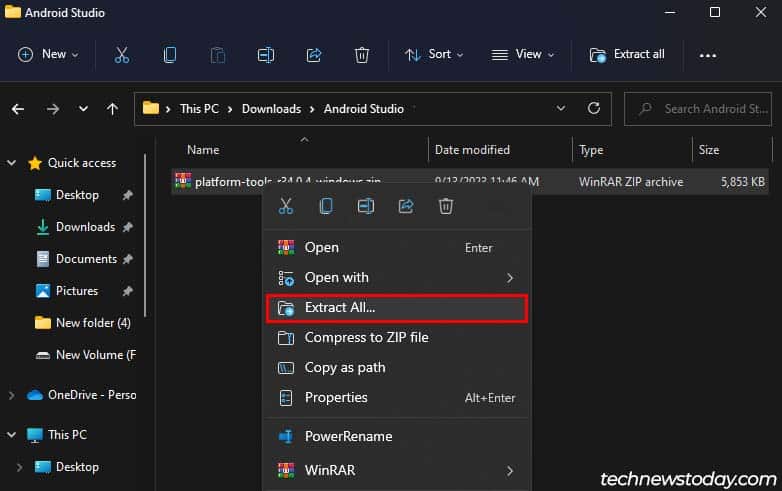
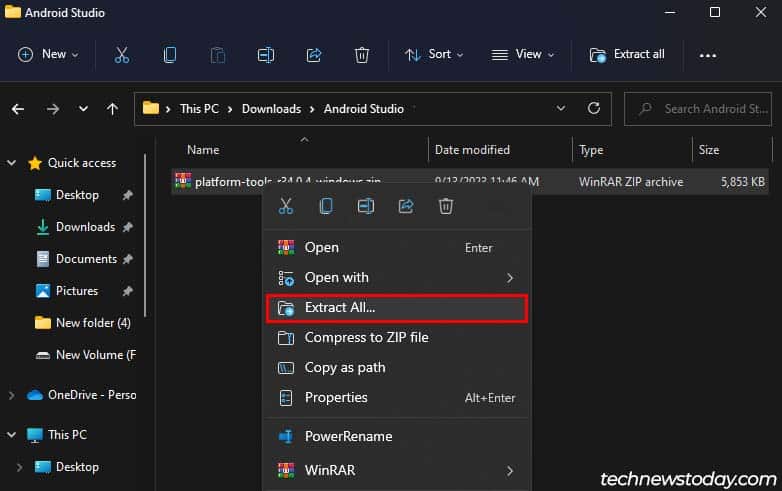 Wybierz Wyodrębnij wszystko i kliknij Wyodrębnij. Teraz kliknij dwukrotnie wyodrębniony plik i otwórz podfolder platform-tools .
Wybierz Wyodrębnij wszystko i kliknij Wyodrębnij. Teraz kliknij dwukrotnie wyodrębniony plik i otwórz podfolder platform-tools .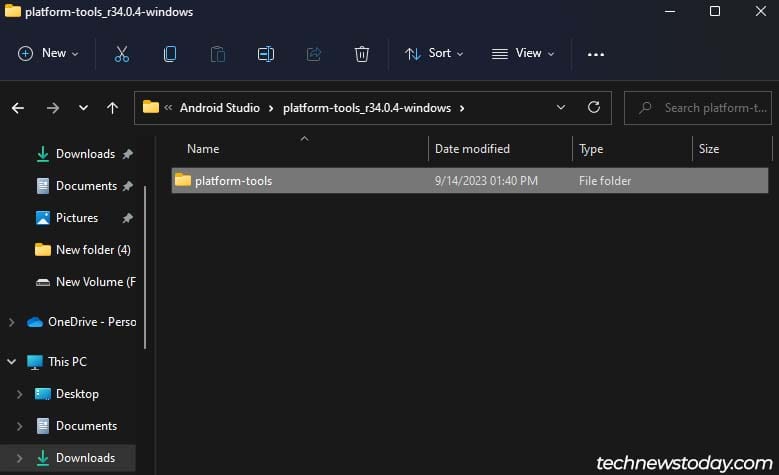 Kliknij pasek adresu u góry, wpisz cmd i naciśnij Enter , aby otwórz Wiersz poleceń w tym katalogu. (Teraz będzie można rozpocząć korzystanie z wiersza poleceń ADB )
Kliknij pasek adresu u góry, wpisz cmd i naciśnij Enter , aby otwórz Wiersz poleceń w tym katalogu. (Teraz będzie można rozpocząć korzystanie z wiersza poleceń ADB )
Teraz ponownie, aby Twój smartfon mógł odbierać instrukcje z komputera, musisz włączyć opcję Debugowanie USB.
Oto kroki, jak to zrobić:
Otwórz aplikację Ustawienia . Najpierw musisz włączyć Opcje programisty. Jeśli jeszcze tego nie zrobiłeś, wykonaj poniższe czynności: Przewiń w dół i wybierz Informacje o telefonie.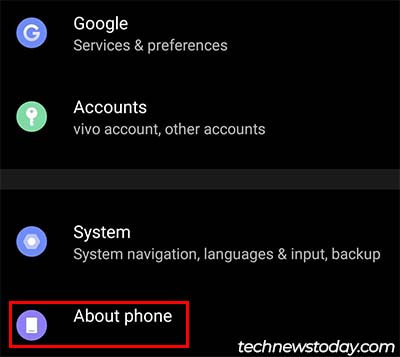
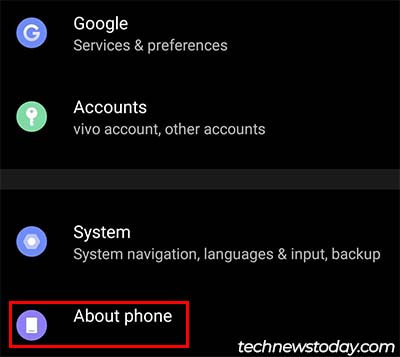 Kliknij Informacje o oprogramowaniu.
Kliknij Informacje o oprogramowaniu.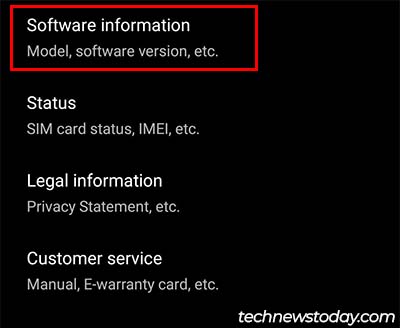
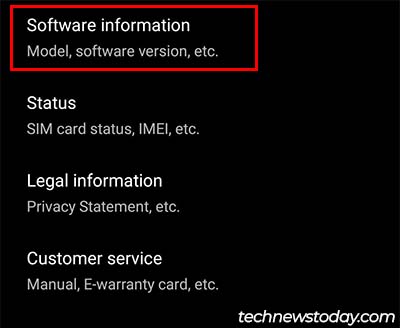 Naciśnij numer kompilacji pięć razy, aby odblokować Opcje dla programistów.
Naciśnij numer kompilacji pięć razy, aby odblokować Opcje dla programistów.
 Przejdź do Opcje programisty. Znajdź opcję Debugowanie USB i włącz ją.
Przejdź do Opcje programisty. Znajdź opcję Debugowanie USB i włącz ją.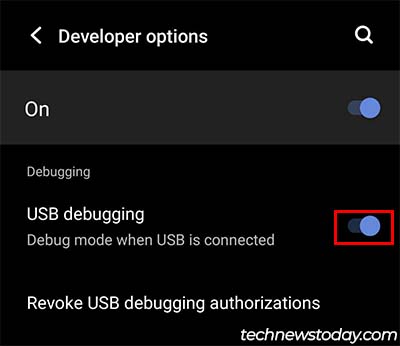
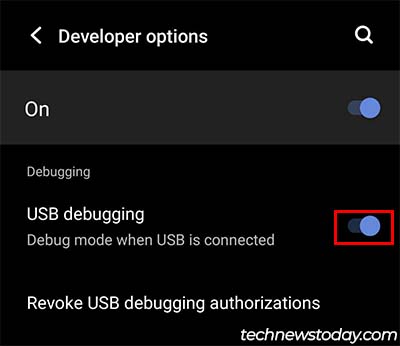 Wyjdź z Ustawień i podłącz smartfon do komputera. Powinien pojawić się komunikat z pytaniem, czy chcesz zezwolić na debugowanie USB z komputera, do którego jesteś podłączony. Wybierz opcję Zezwól.
Wyjdź z Ustawień i podłącz smartfon do komputera. Powinien pojawić się komunikat z pytaniem, czy chcesz zezwolić na debugowanie USB z komputera, do którego jesteś podłączony. Wybierz opcję Zezwól.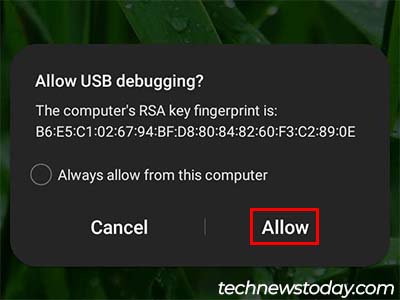
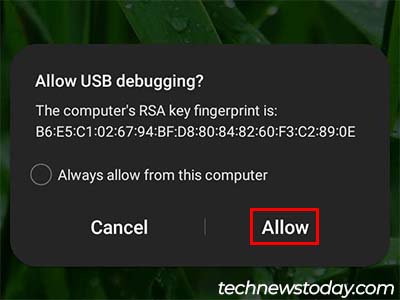
Na koniec możesz uruchomić na komputerze polecenie ADB , aby poinformować smartfon o wyłączeniu lub ponownym uruchomieniu.
Oto, jak możesz to zrobić:
Wróć do otwartego Wiersza poleceń . Wpisz polecenie abd devices, aby wyświetlić listę urządzeń podłączonych do Twojego komputera. (Powinieneś zobaczyć swój smartfon wraz z numerem urządzenia.) Wpisz następujące polecenie:
adb Shell restart-p, aby wyłączyć telefon.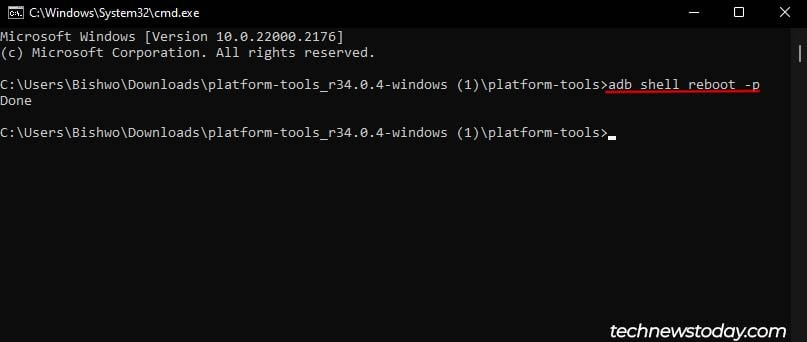
Uruchom ponownie adb, aby ponownie uruchomić telefon.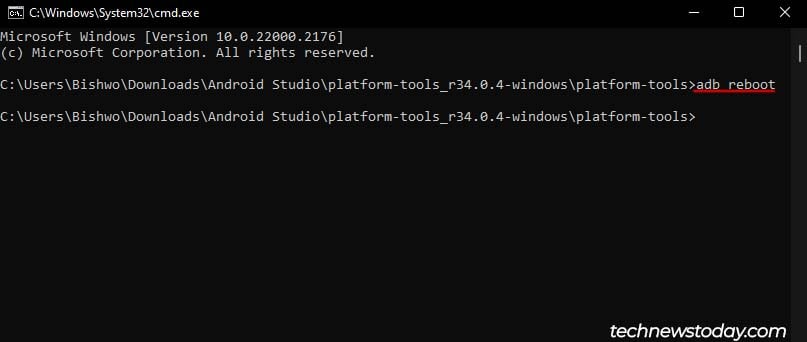
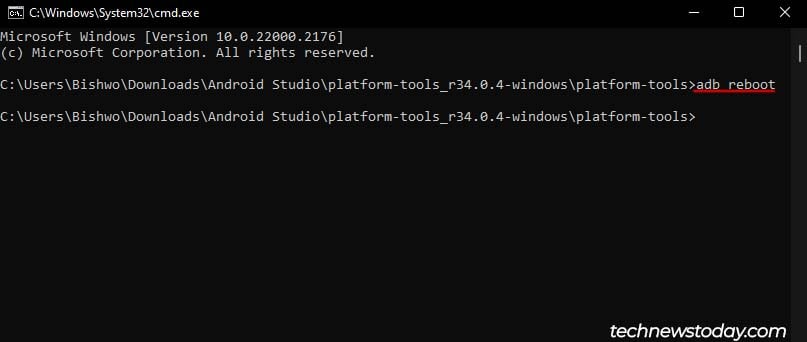 Wyjdź Wiersz poleceń.
Wyjdź Wiersz poleceń.
Korzystanie z aplikacji innych firm
Alternatywnie możesz łatwo wyłączyć lub ponownie uruchomić smartfon, korzystając z aplikacji innych firm. Dostępnych jest wiele takich aplikacji, jak Menu zasilania, Wyłączanie i wyłączanie oraz AutoOFF.
Jak wyłączyć iPhone’a bez przycisku zasilania?
Możesz także wyłączyć iPhone’a bez użycia przycisku zasilania. W przeciwieństwie do Androida nie musisz się martwić włączaniem iPhone’a po jego wyłączeniu. Możesz włączyć iPhone’a, po prostu podłączając go do ładowarki.
W Ustawieniach
Możesz całkiem łatwo wyłączyć iPhone’a w aplikacji Ustawienia.
Oto jak to zrobić:
Otwórz aplikację Ustawienia . Przejdź do sekcji Ogólne i przewiń w dół, aby znaleźć przycisk Zamknij.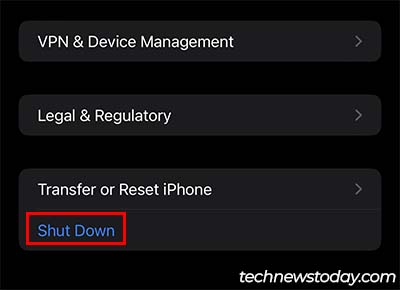
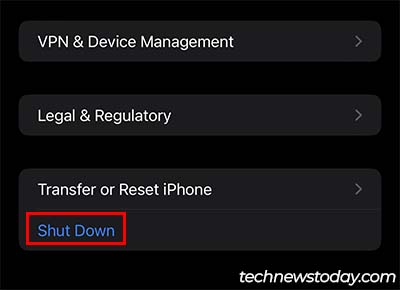 Kliknij Zamknij , a następnie przesuń przycisk wyłączania w prawo.
Kliknij Zamknij , a następnie przesuń przycisk wyłączania w prawo.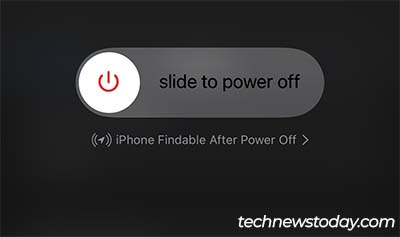
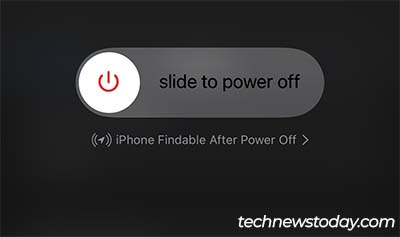
Korzystanie z funkcji Assistive Touch
Ustawienie Assistive Touch jest prawie takie samo jak menu Asystenta w systemie Android. Jednakże, chociaż nie możesz użyć tej funkcji do wyłączenia iPhone’a, możesz użyć jej do ponownego uruchomienia.
Zobaczmy, jak to zrobić:
Najpierw musisz włączyć opcję Dotyk wspomagający : Otwórz Ustawienia. Wybierz Dostępność > Dotyk > AssistiveTouch. Włącz opcję AssistiveTouch.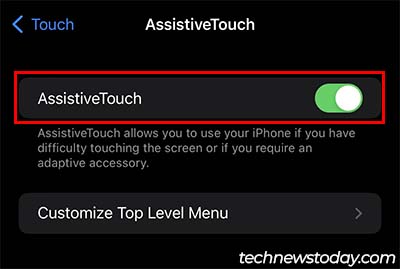
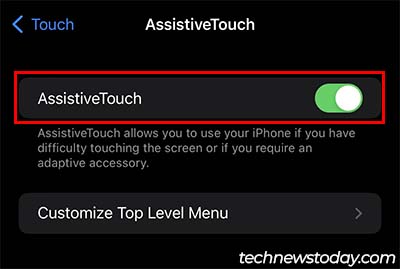 Kliknij na ikonie AssistiveTouch i wybierz Urządzenie.
Kliknij na ikonie AssistiveTouch i wybierz Urządzenie.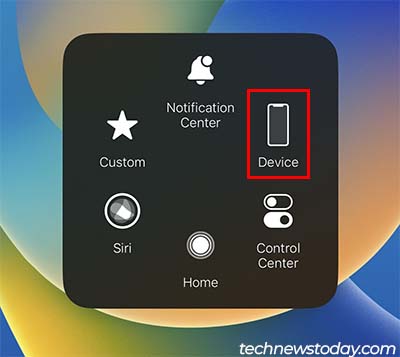
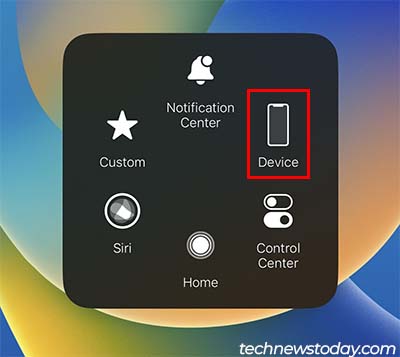 Kliknij Więcej i wybierz Uruchom ponownie.
Kliknij Więcej i wybierz Uruchom ponownie.